ネトセツでは個別で相談を無料で受け付けています。
記事を読んでも悩みが解決できない場合、ネット通信・回線を良いもの&費用を安くしたい場合など、どこに相談したらいいか迷っている方は直接ネトセツへ気軽にご相談ください。
公式LINEから相談 ▶ LINE@
SNSから相談 ▶ X(旧Twitter)DMにて
問い合わせが多くて返信が遅くなる場合もありますが、その時はごめんなさい。
記事を読んでも悩みが解決できない場合、ネット通信・回線を良いもの&費用を安くしたい場合など、どこに相談したらいいか迷っている方は直接ネトセツへ気軽にご相談ください。
公式LINEから相談 ▶ LINE@
SNSから相談 ▶ X(旧Twitter)DMにて

楽天モバイルの「Rakuten最強プラン」をiPhoneで利用している方でデフォルトでテザリングができない場合があります。
 ネトセツ
ネトセツ私もこのテザリングができない現象がありましたので、設定手順を残しておきます。
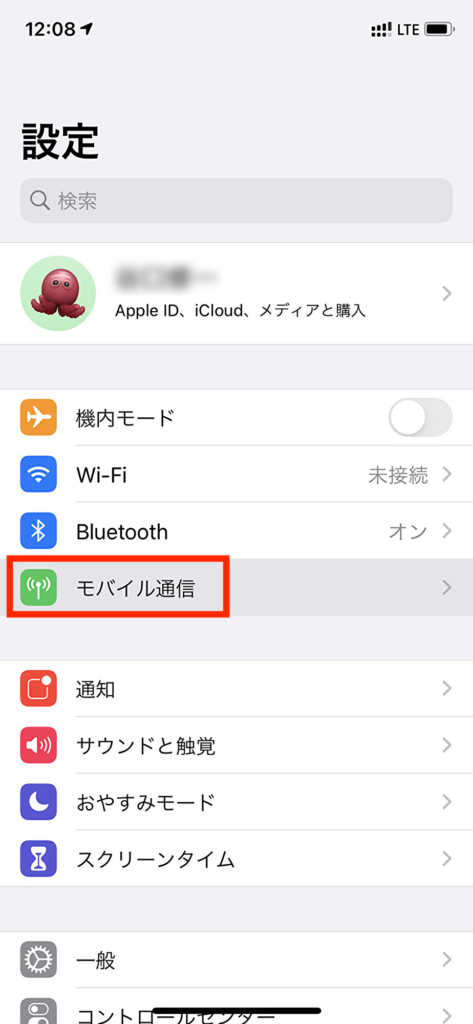
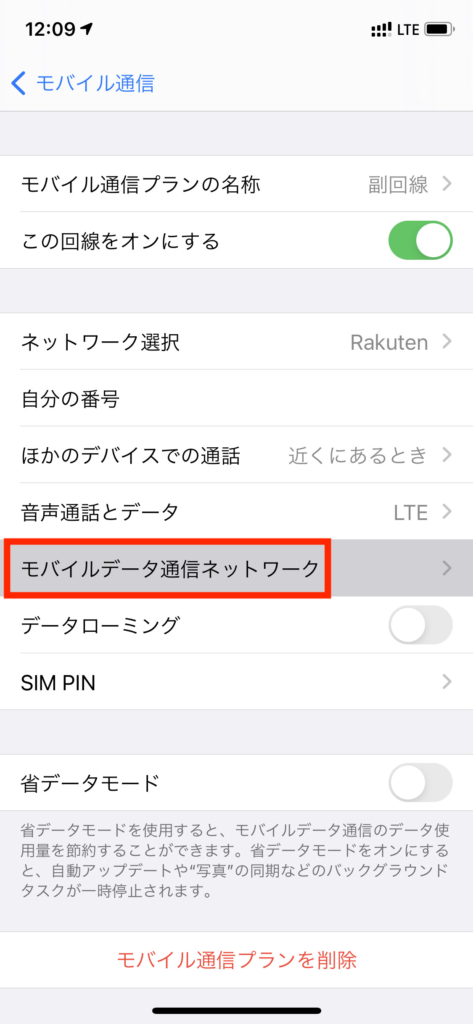
※もしもeSIMなどで複数のSIMをiPhoneで使っている場合、
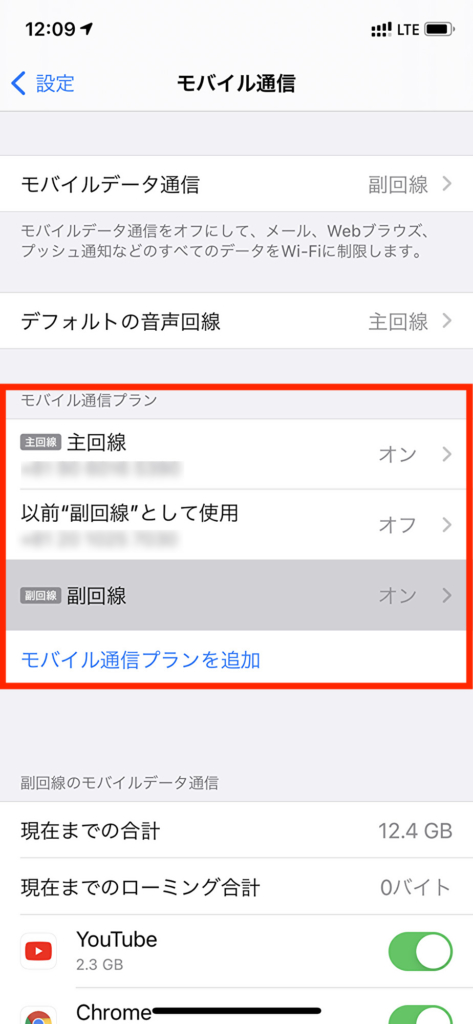
上記のように対象の楽天モバイル側(主回線もしくは副回線)をタップして選択した上で「モバイルデータ通信ネットワーク」を選択してください。
モバイルデータ通信の項目の中にAPNの情報を入力する部分があります。
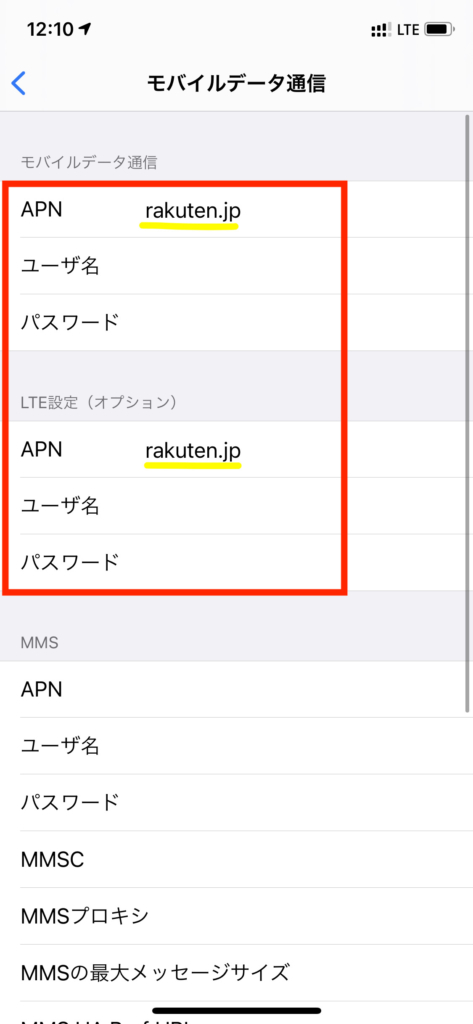
この「モバイルデータ通信」そして「LTE設定(オプション)」それぞれのAPNに【rakuten.jp】と入力してください。
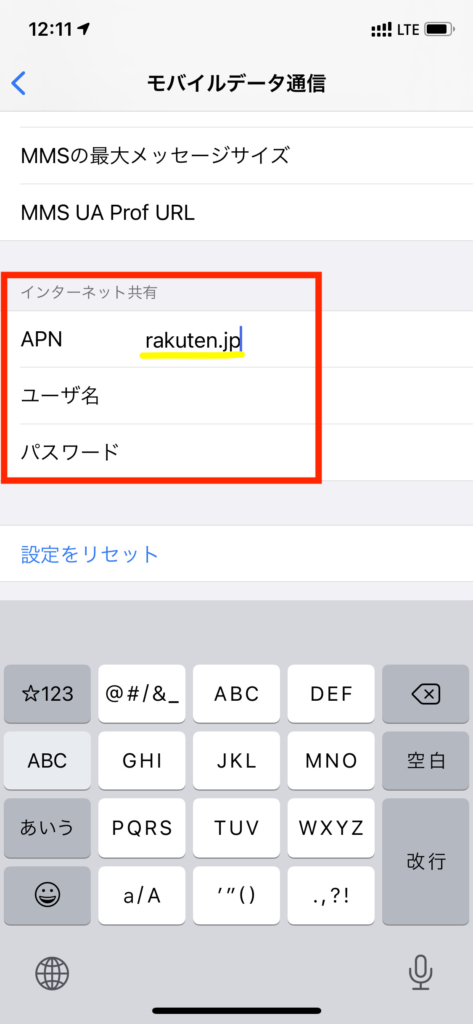
さらにその項目の下へスクロールし「インターネット共有」のAPN欄にも【rakuten.jp】を入力してください。
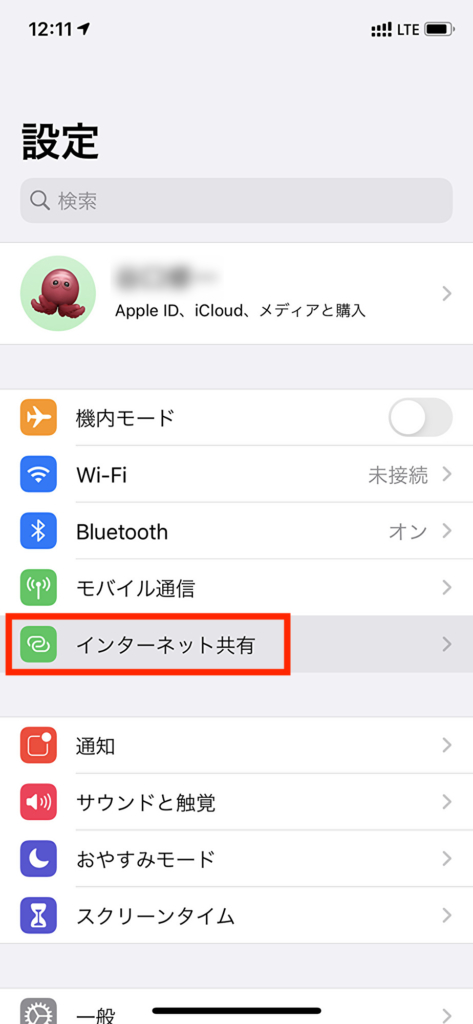
先程のAPN情報を入力すると設定項目の最初に戻れば「インターネット共有」項目が表示されているので、それをタップします。
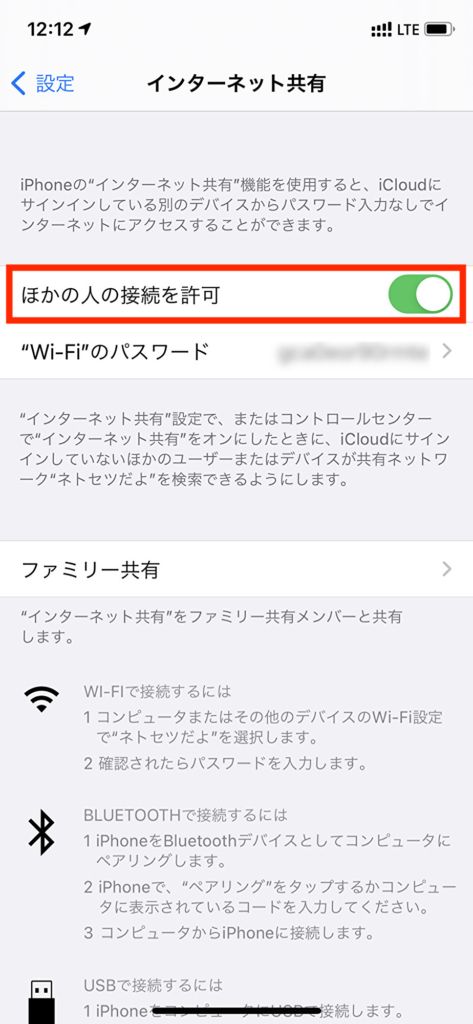
【ほかの人の接続を許可】にすることでテザリングで他の通信端末を接続することができるようになります。
※Wi-Fiのパスワードなどは任意で変更することも可能です。
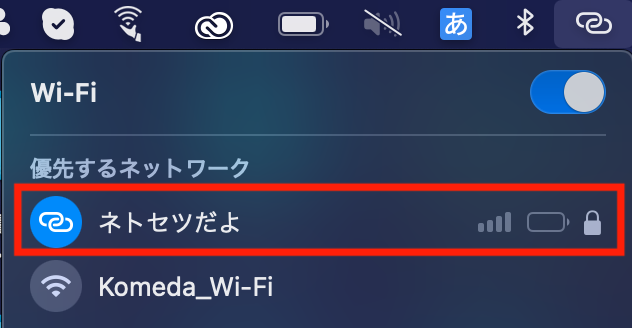
これにより、他の通信端末のWi-Fi設定で自分のiPhone名を探しパスワードを入力すればテザリングによるWi-Fi接続が完了です。
記事を読んでも悩みが解決できない場合、ネット通信・回線を良いもの&費用を安くしたい場合など、どこに相談したらいいか迷っている方は直接ネトセツへ気軽にご相談ください。
公式LINEから相談 ▶ LINE@
SNSから相談 ▶ X(旧Twitter)DMにて
診断
あなたに合うネット(WiFi)サービスが見つかる
※該当する項目を選択していくだけ
コメント